知识目标:
掌握Nagios监控
技能目标:
掌握Nagios监控服务的搭建和配置
实训环境:

- 静态网络地址的配置


- 主机名配置

- 配置本地yum源
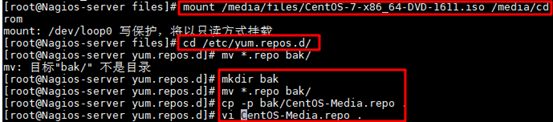
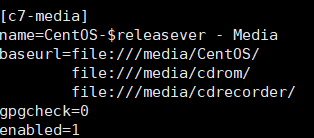


- 关闭selinux服务,关闭防火墙
Nagios-server的安装 - 创建Nagios用户和组

- 安装Nagios
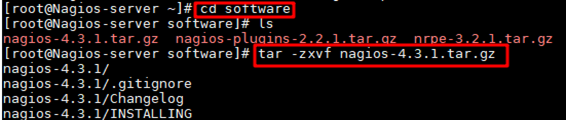







目录核对正确则表示安装成功
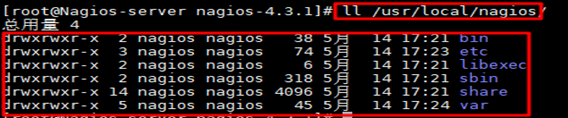
- 安装邮件服务

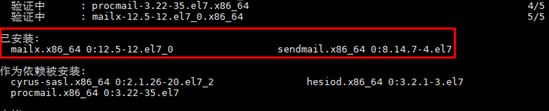
启动服务

测试

指定接受警告信息的邮件地址

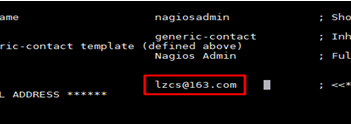
- 修改web界面登录验证信息

修改Nagios用户权限

检测主配置文件是否有语法错误

- 安装Nagios插件


编译并安装, 查看插件数量


- 启动验证服务

安装防火墙



添加防火墙规则

重启防火墙,Nagios服务


主页


查看本机的监视信息
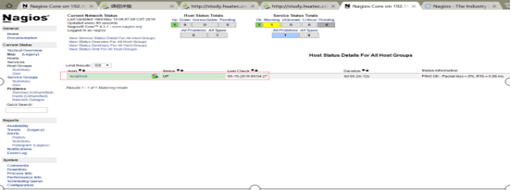
查看本机的服务信息
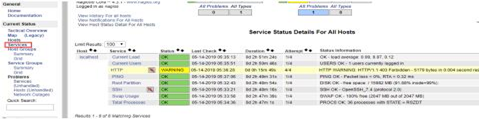
- 安装nrpe



检查是否已经安装了check_nrpe插件

Nagios-client的安装 - 关闭防火墙和selinux



关闭selinux服务
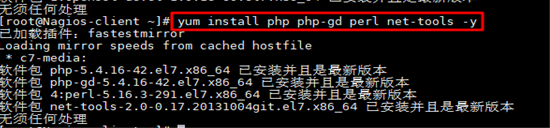
- 配置环境


- 安装Nagios-plugin
添加Nagios用户



- 安装nrpe


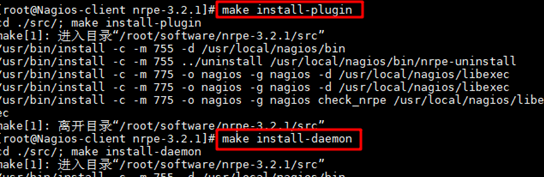
调试验证 - 验证连通性


重启nrpe


在server主机做验证
验证成功






在client端上做同样的验证



- 创建监控脚本
在nrpe.cfg文件末尾增加以下几行内容

创建一个监控内存的perl脚本

修改脚本权限

重启nrpe服务

在本机验证脚本结果

在server端进行脚本验证

修改nagios.cfg配置文件


在/usr/local/nagios/etc/objects路径下创建hosts.cfg和services.cfg文件




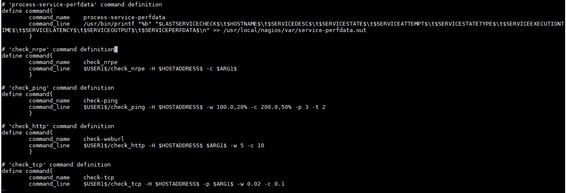
- 主机模版配置

将监控的主机添加到主机组里
重启Nagios服务


出现问题
在安装yum是出现问题
解决方法
利用命令rpm -qa|grep yum查看系统中自带的yum包,然后卸载这些软件包,在镜像网站中寻找自己需要的yum包,下载完毕。
(参考博客https://blog.csdn.net/homewm/article/details/80642851)






















 787
787











 被折叠的 条评论
为什么被折叠?
被折叠的 条评论
为什么被折叠?








